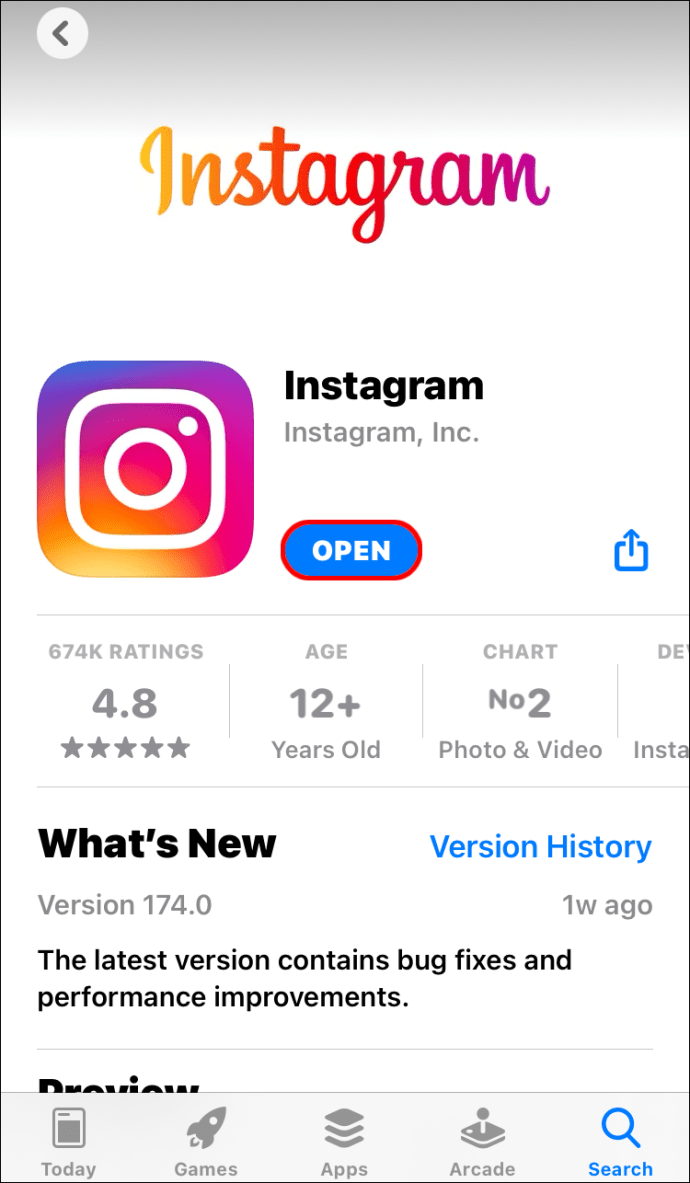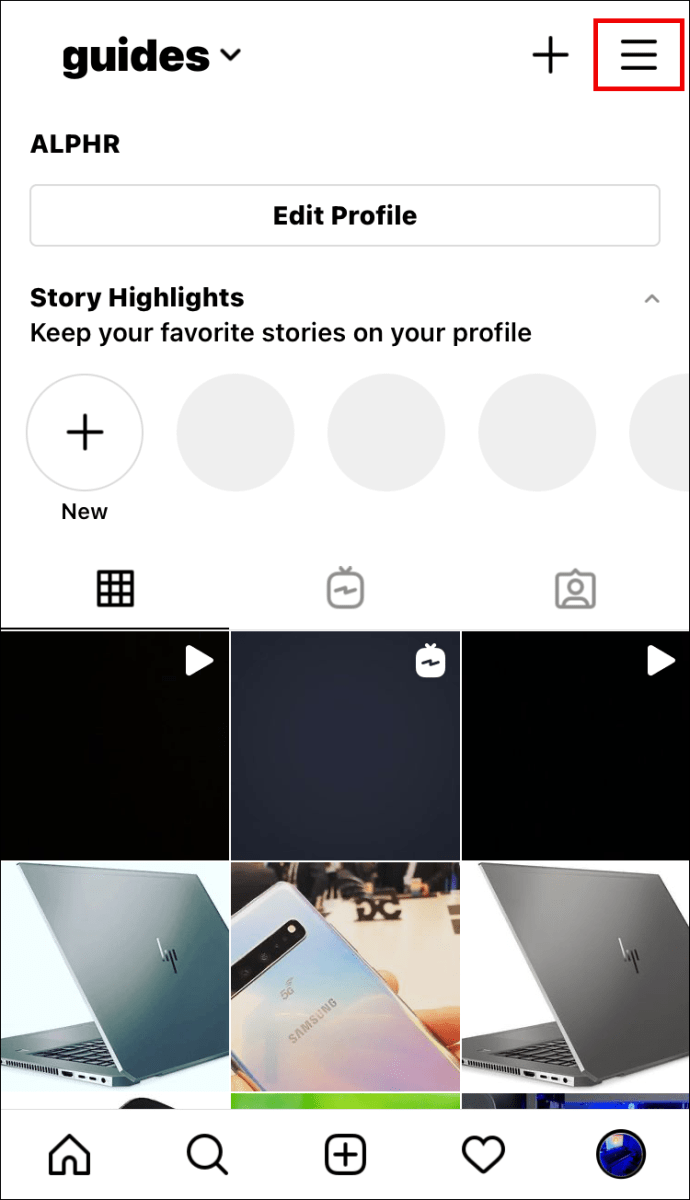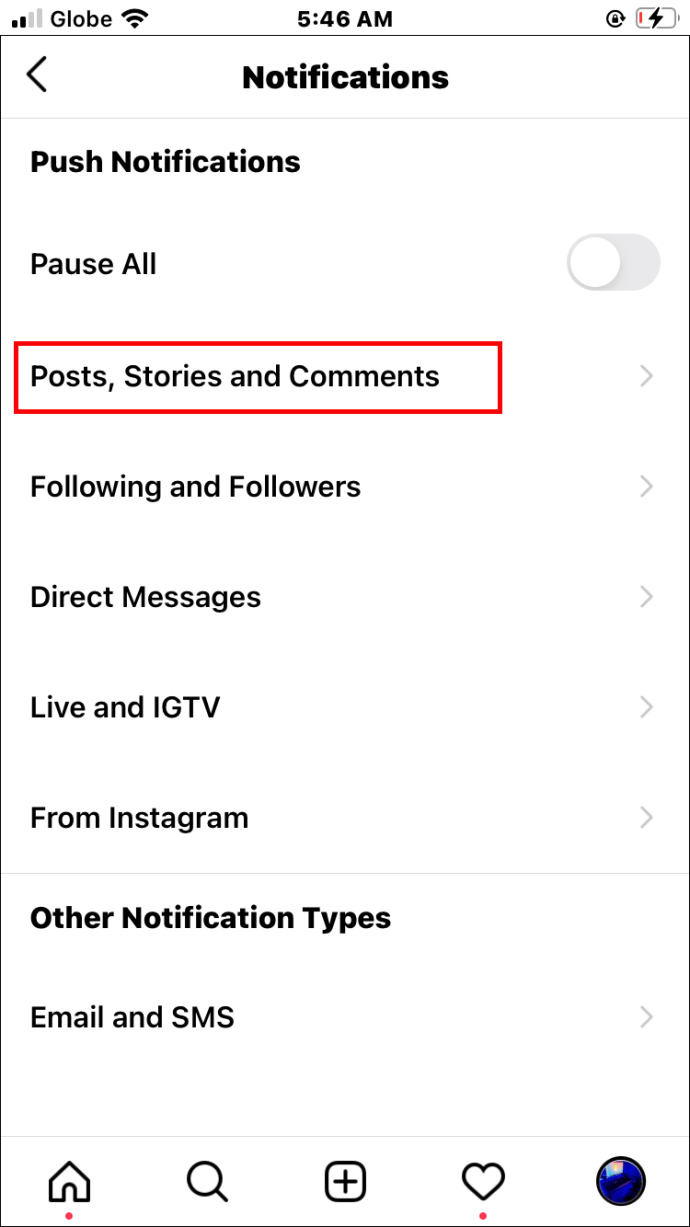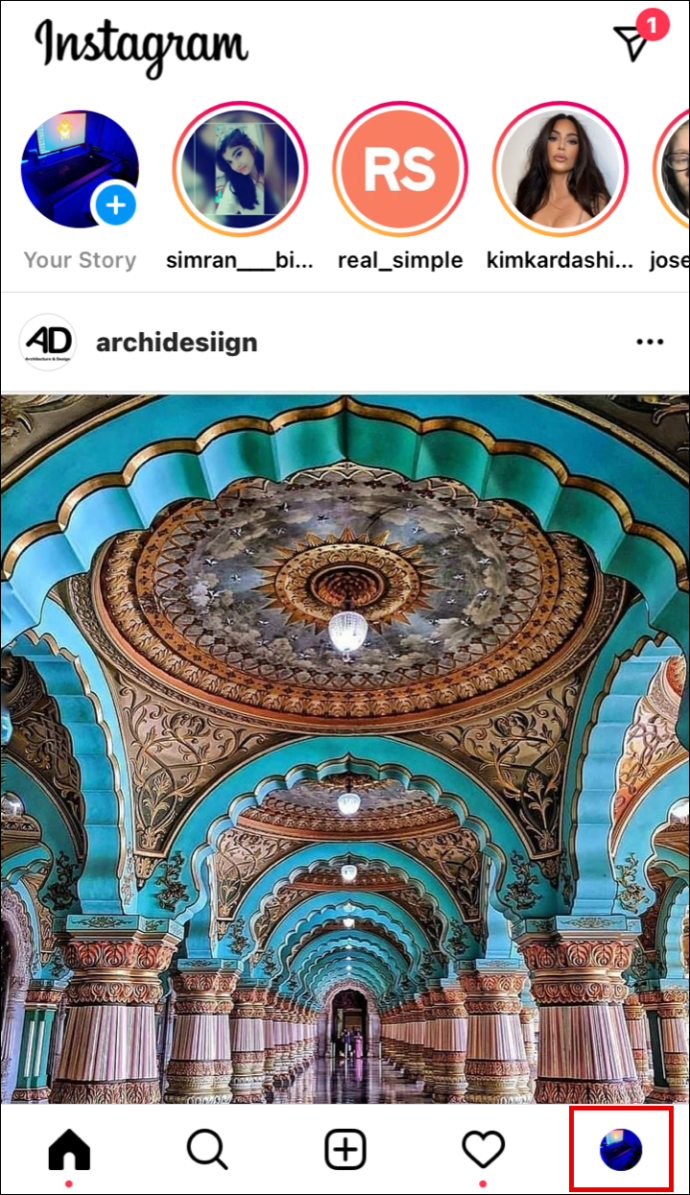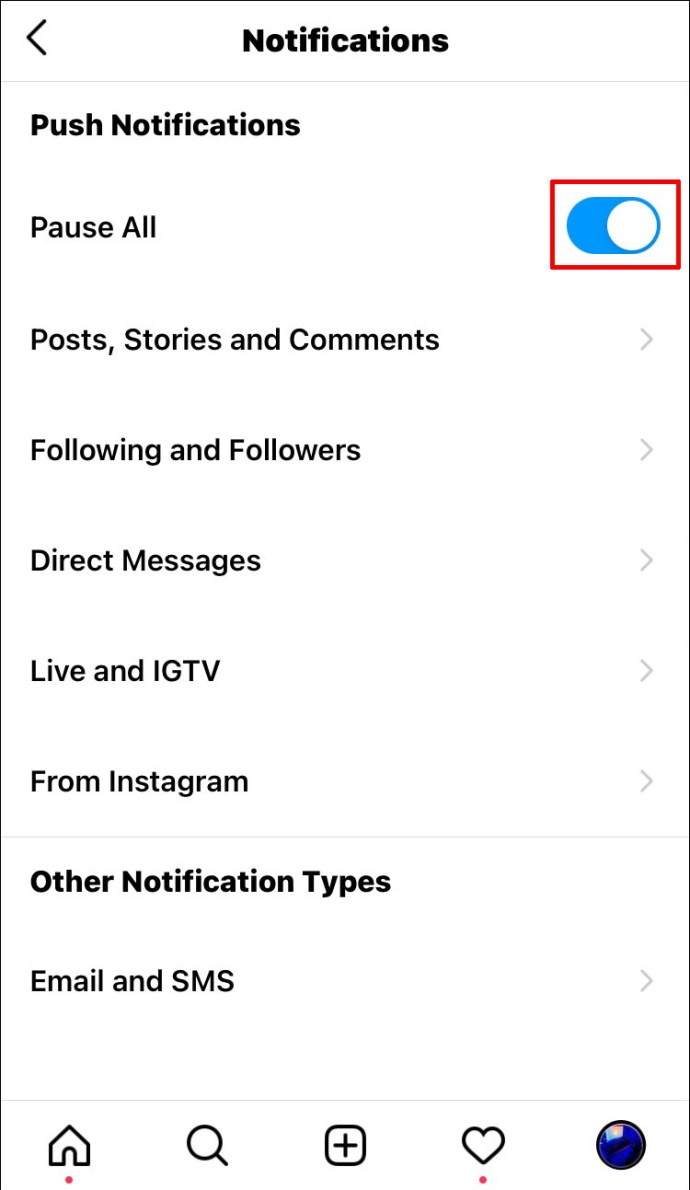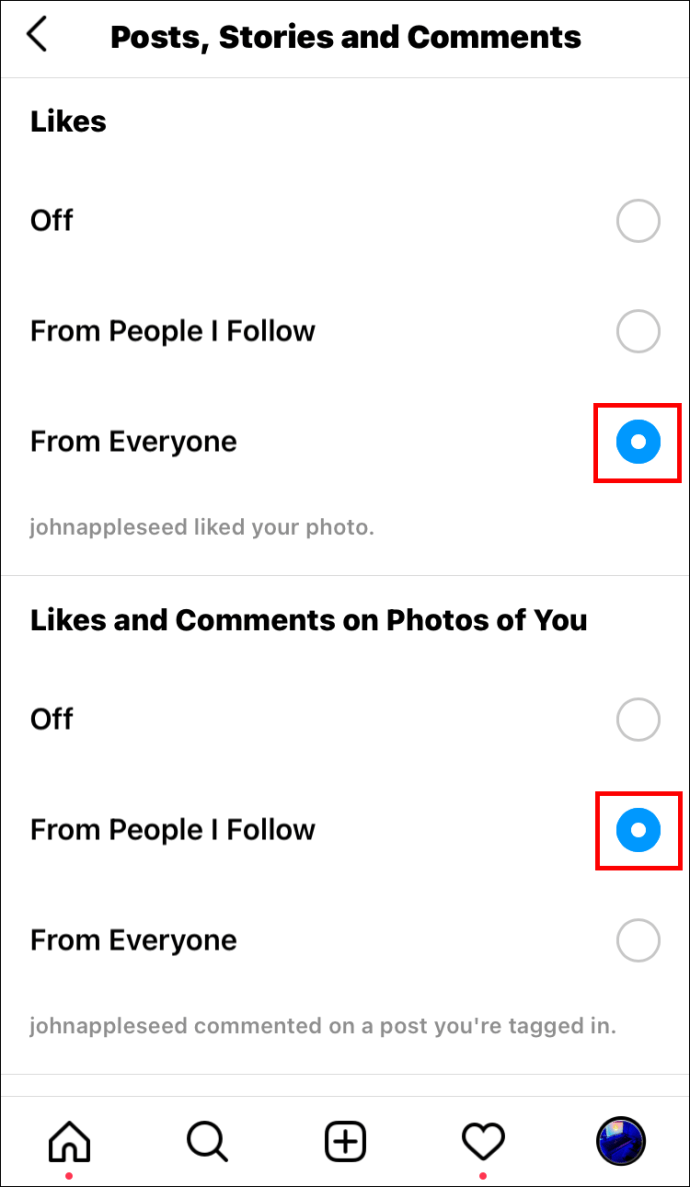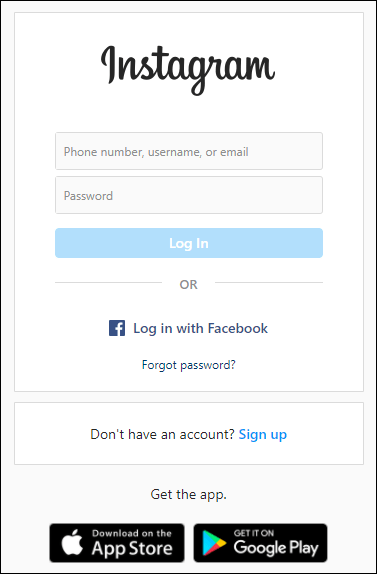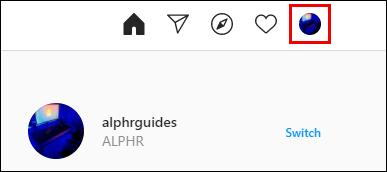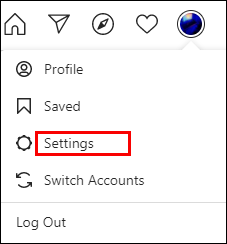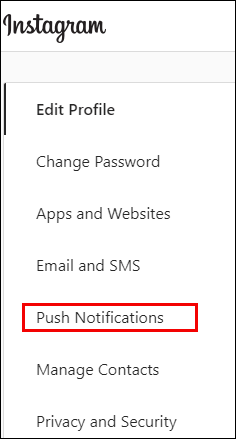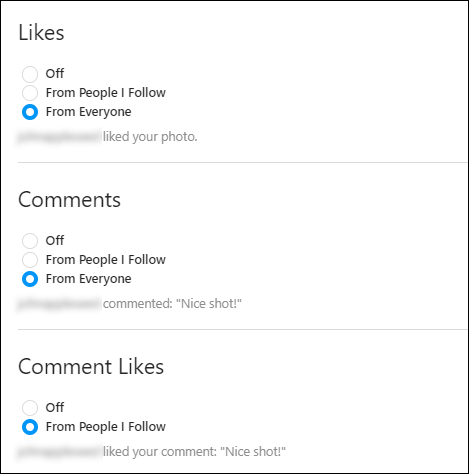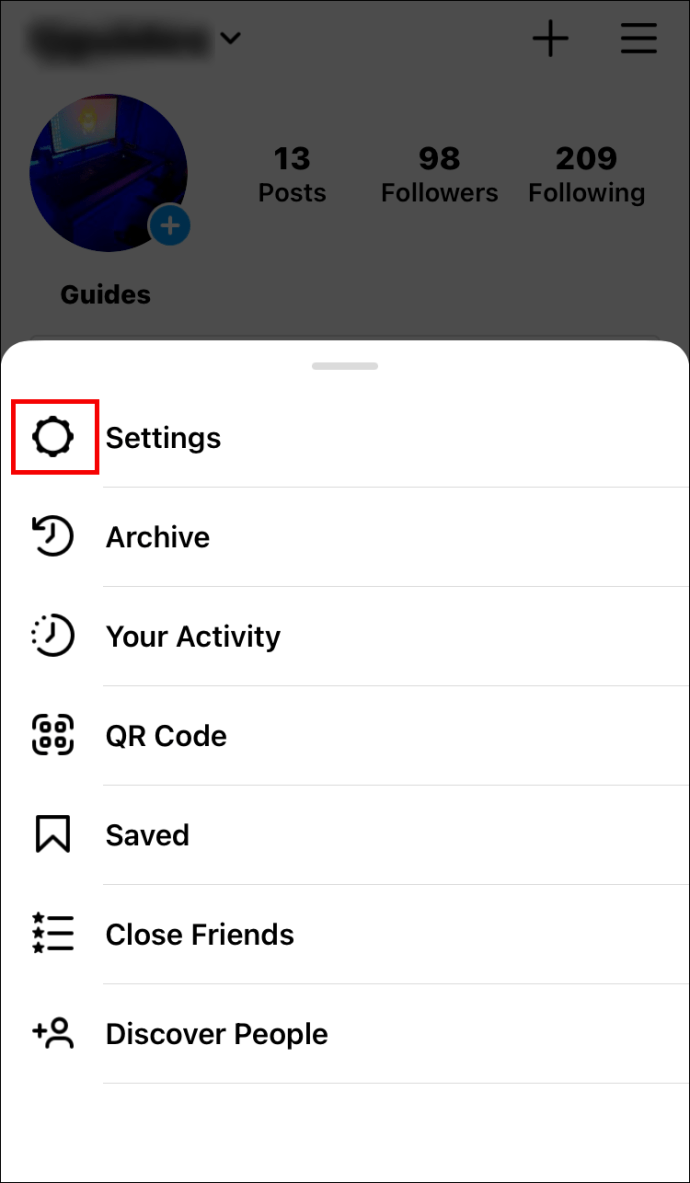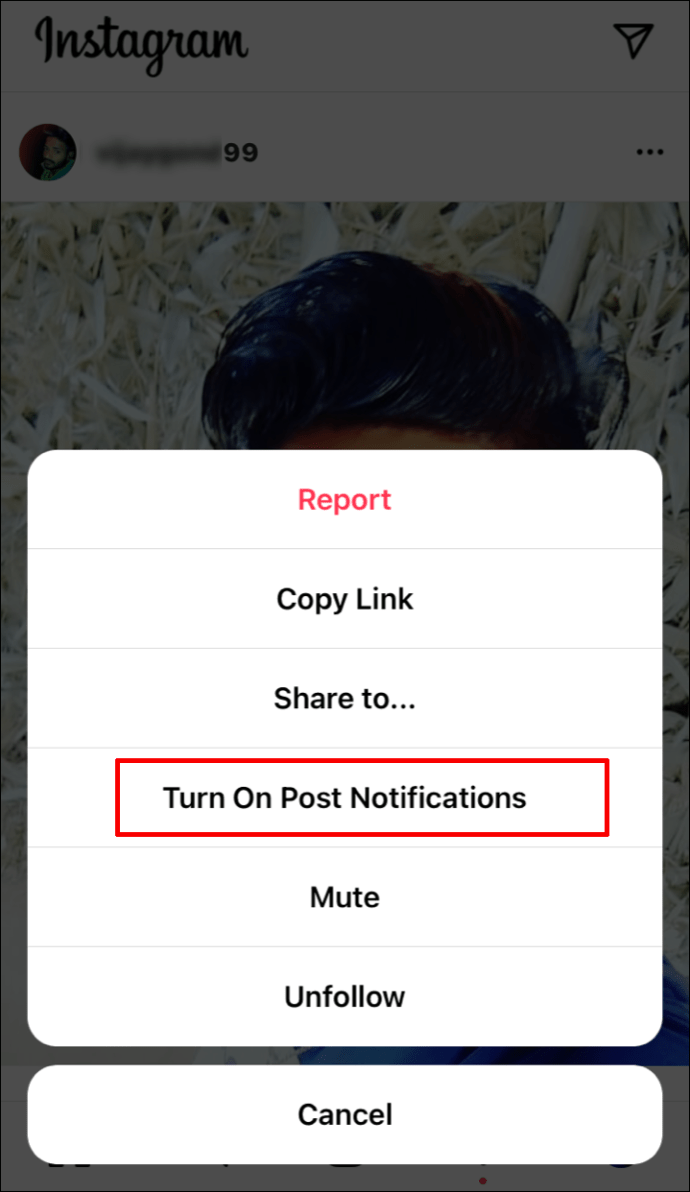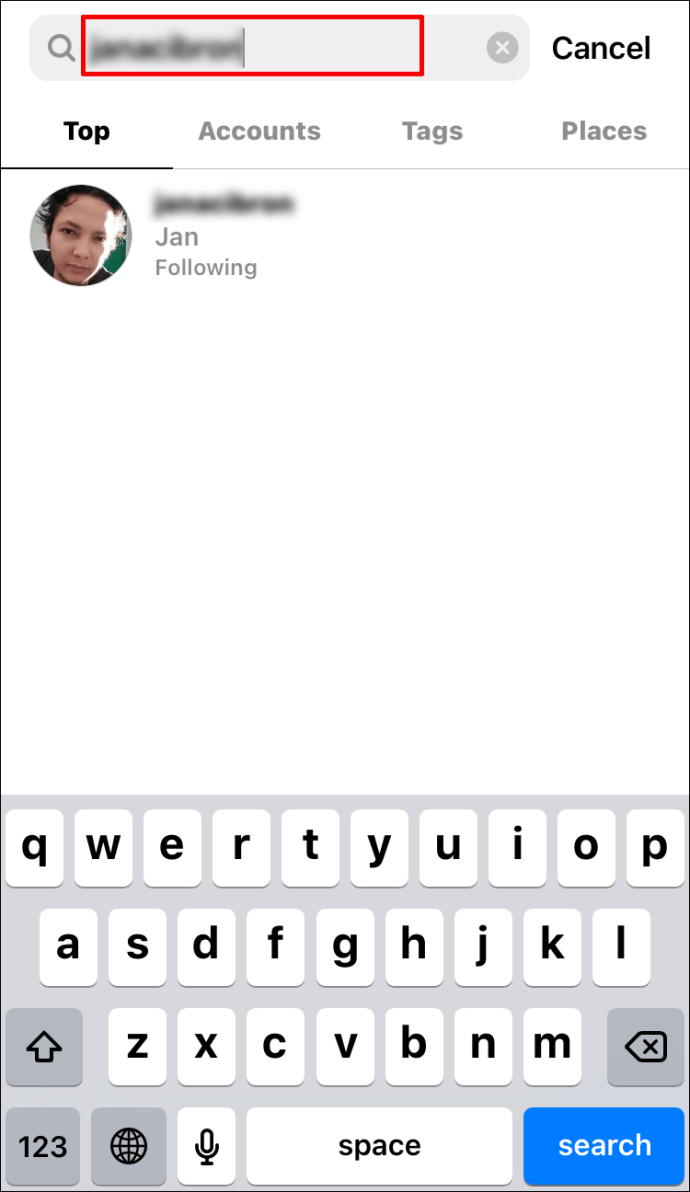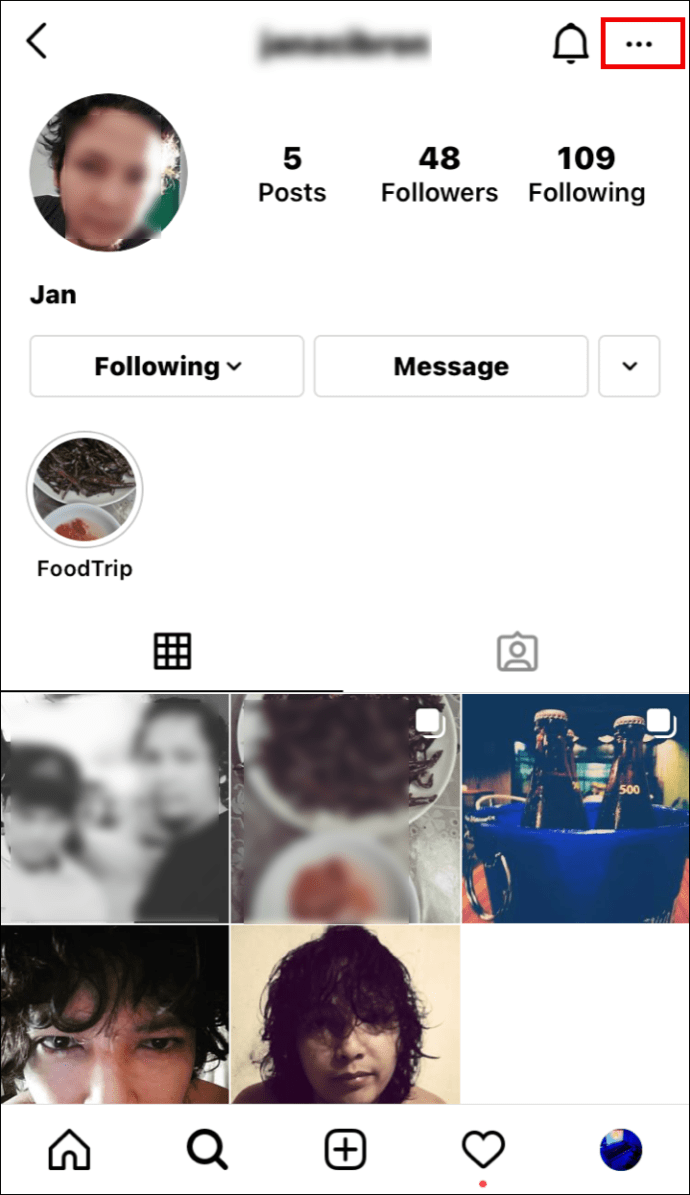Det er vigtigt at følge med i dine følgeres seneste aktiviteter, hvis du er en ivrig Instagram-bruger. Måske vil du ikke gå glip af din vens nye opslag eller en ny følgeranmodning. Hvis du leder efter måder at aktivere notifikationer på Instagram, er du kommet til det rigtige sted.
I denne artikel fortæller vi dig alt, hvad du behøver at vide. Derudover giver vi dig instruktioner om, hvordan du får notifikationer, når nogen går live eller laver et nyt Instagram-opslag – og meget mere.
Sådan aktiveres meddelelser på Instagram på en iPhone
Antag, at du er en passioneret Instagram-bruger, eller du har en virksomhed at promovere. I så fald vil du måske modtage notifikationer fra Instagram, der vil give dig opdateringer om dine følgeres aktiviteter.
Som standard vil Instagram advare dig, når der er en aktivitet, der involverer dig. Men du kan yderligere filtrere den type indhold, du vil modtage meddelelser om, eller filtrere indhold fra, du ikke finder vigtigt.
Sådan aktiverer du notifikationer på Instagram på din iPhone:
- Start Instagram-appen på din iPhone.
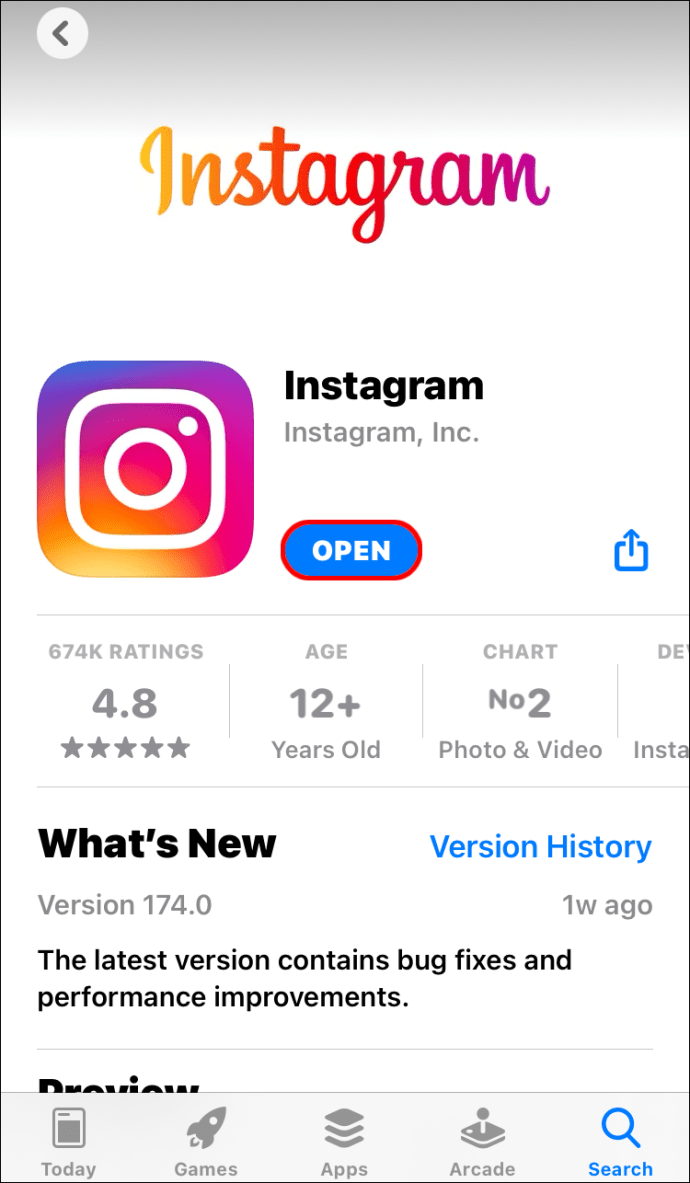
- Åbn Instagram-menuen. Tryk på de tre vandrette bjælker i øverste højre hjørne af skærmen.
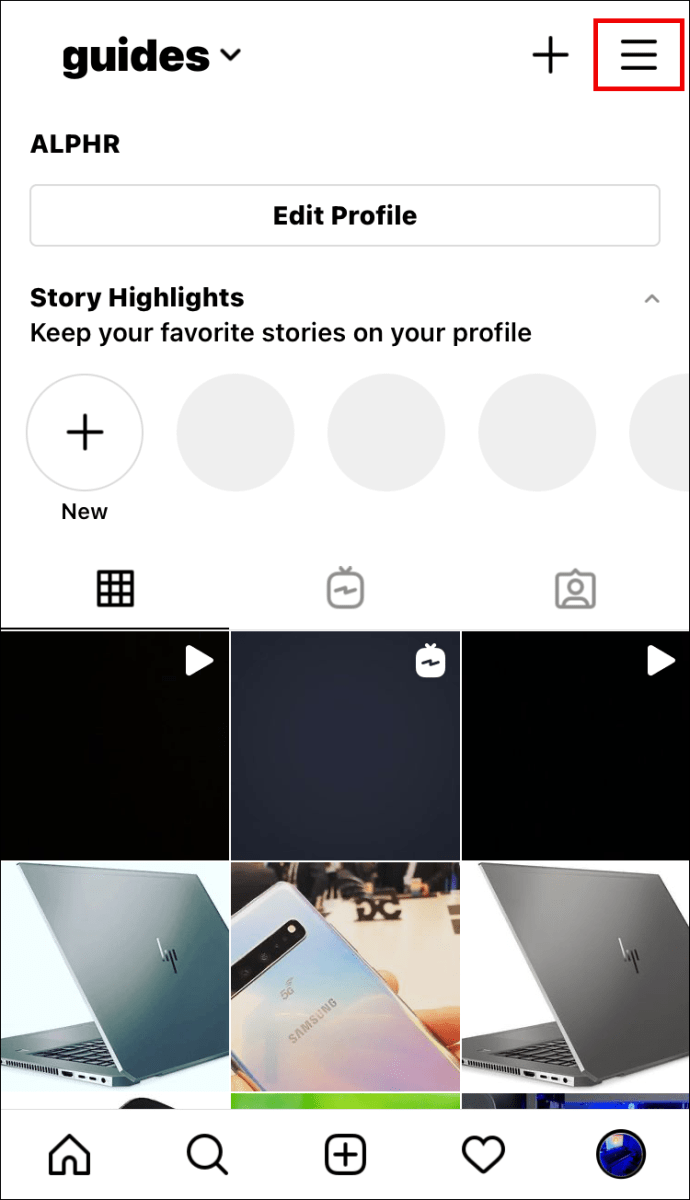
- Gå til fanen "Indstillinger" og åbn "Meddelelser".

- Sørg for, at "Pause alle"-knappen er deaktiveret.

- Du kan derefter justere dine meddelelser til specifikke aktiviteter såsom:
- Indlæg, historier og kommentarer
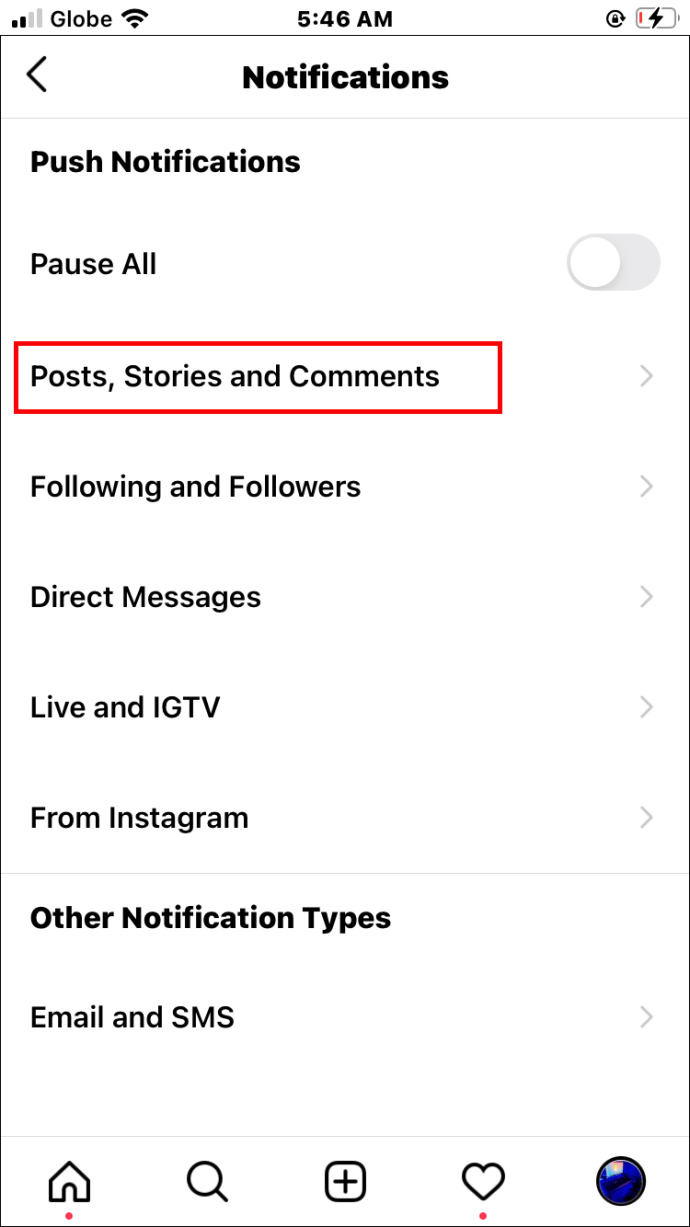
- Følger og følgere
- Direkte beskeder
- Live og IGTV
- Fra Instagram
- E-mail og SMS
- Indlæg, historier og kommentarer
- For at aktivere specifikke meddelelser, der er angivet ovenfor, skal du blot klikke på den sektion og sørge for, at skifteknappen for dem er aktiveret.
Sådan aktiveres meddelelser på Instagram på en Android-enhed
I dette afsnit giver vi dig detaljerede instruktioner om, hvordan du aktiverer notifikationer på Instagram, hvis du er en Android-bruger. De trin, du skal følge, er ret ligetil. Nu behøver du ikke længere bekymre dig om at gå glip af en vigtig historie eller kommentar fra dine følgere.
Sådan aktiverer du notifikationer på Instagram på din Android-enhed:
- Start Instagram-appen på din telefon.
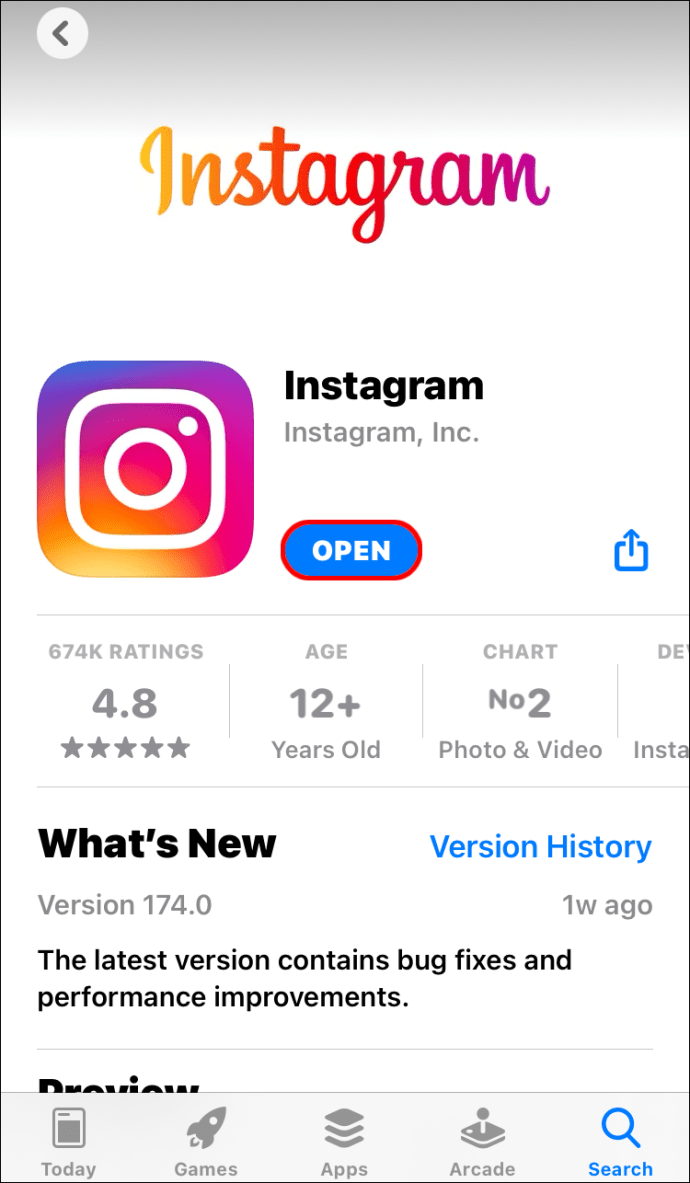
- Åbn Instagram-menuen.
- Tryk på dit profilbillede i nederste højre hjørne.
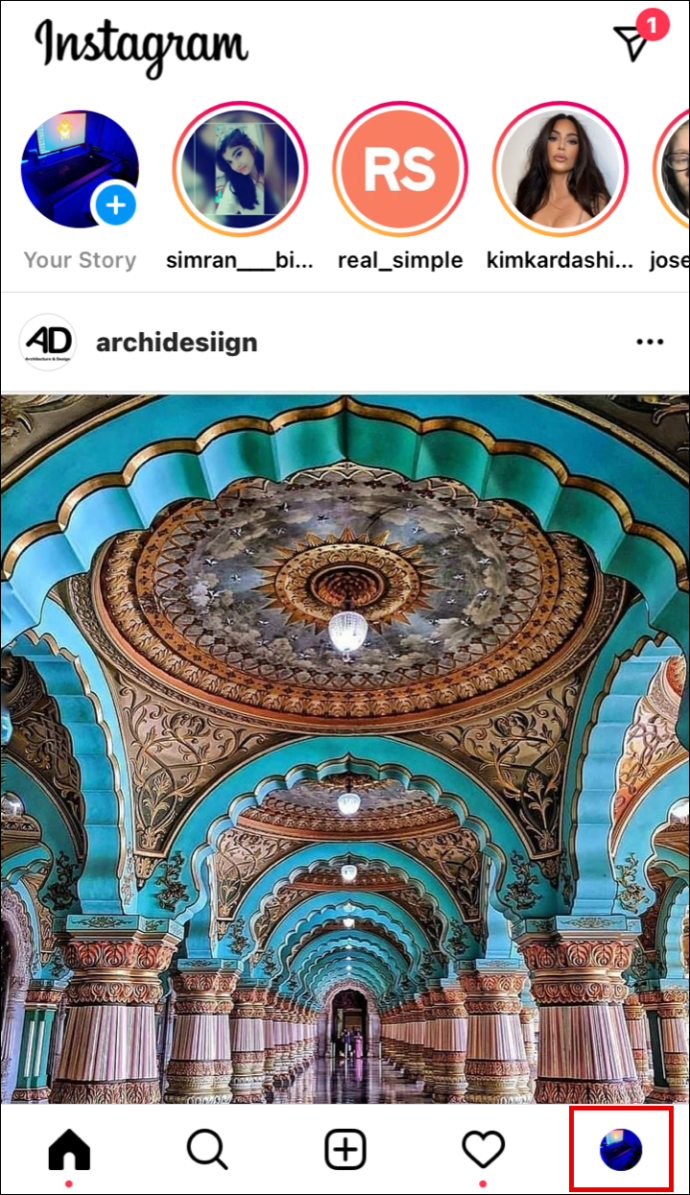
- Tryk på de tre vandrette bjælker i øverste højre hjørne af skærmen.
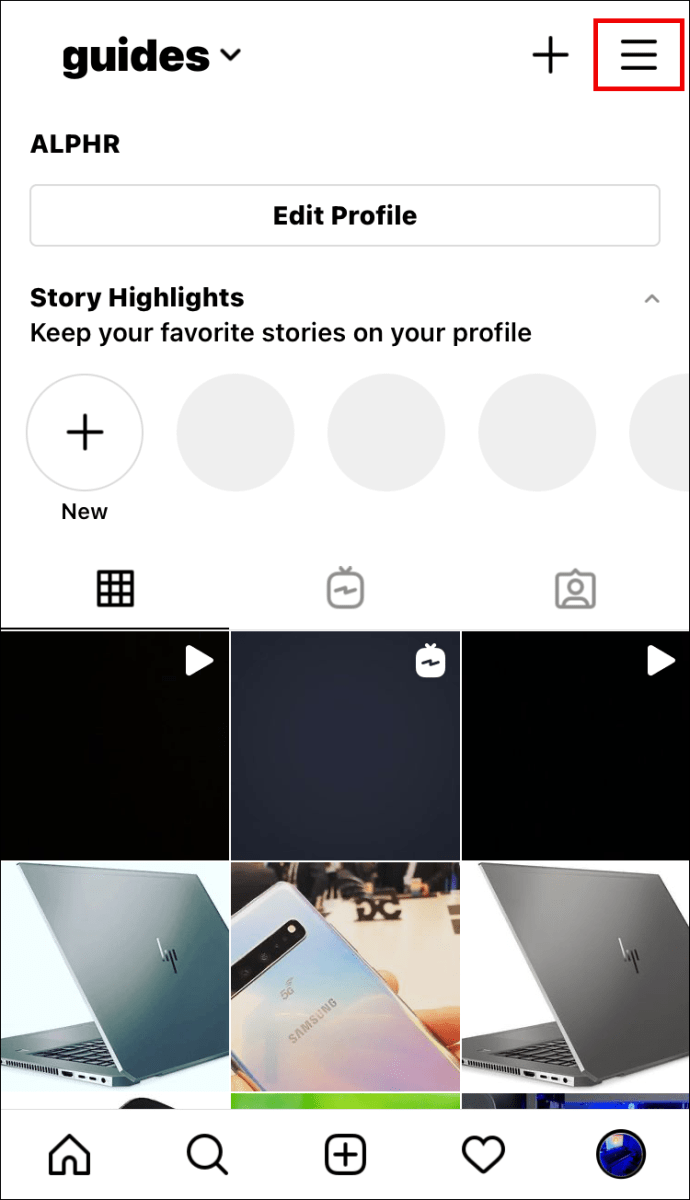
- Gå til fanen "Indstillinger" i nederste højre hjørne, og åbn sektionen "Meddelelser".

- Du kommer ind i menuen "Push Notifications" nu. Hvis du ikke har modtaget nogen meddelelser før, skal du kontrollere, om "Pause alle"-knappen er aktiveret. For at modtage meddelelser fra Instagram skal du deaktivere denne knap.
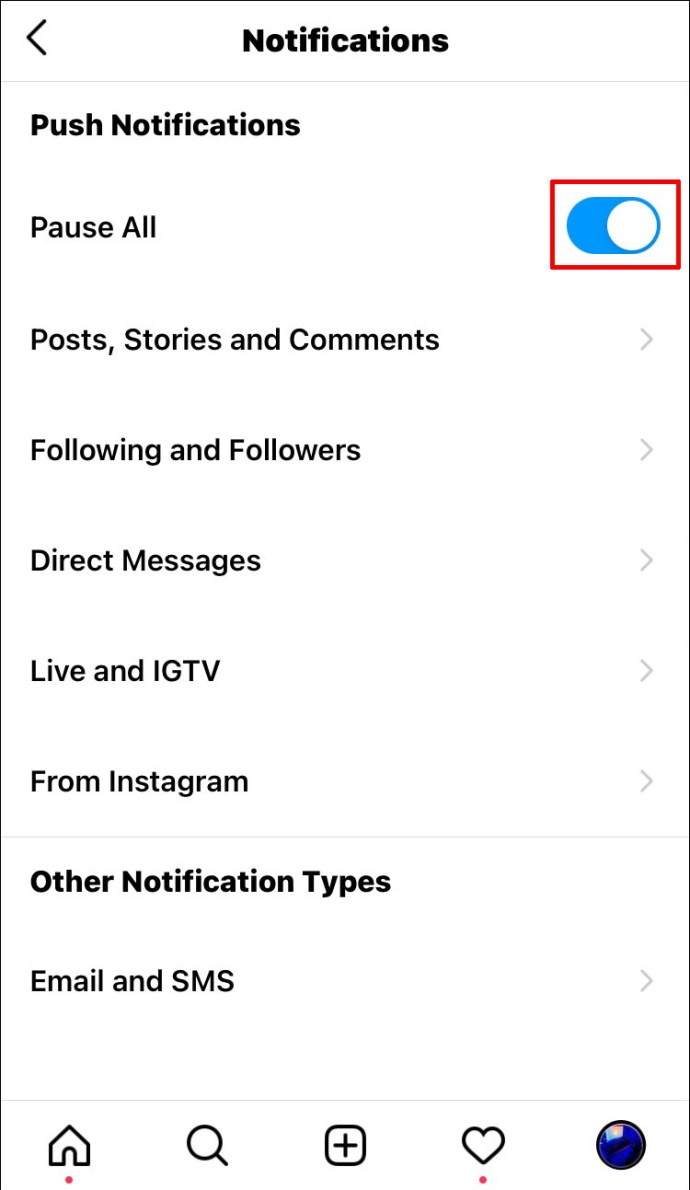
- Nu vil du være i stand til at aktivere meddelelser for specifikke områder såsom:
- Indlæg, historier og kommentarer
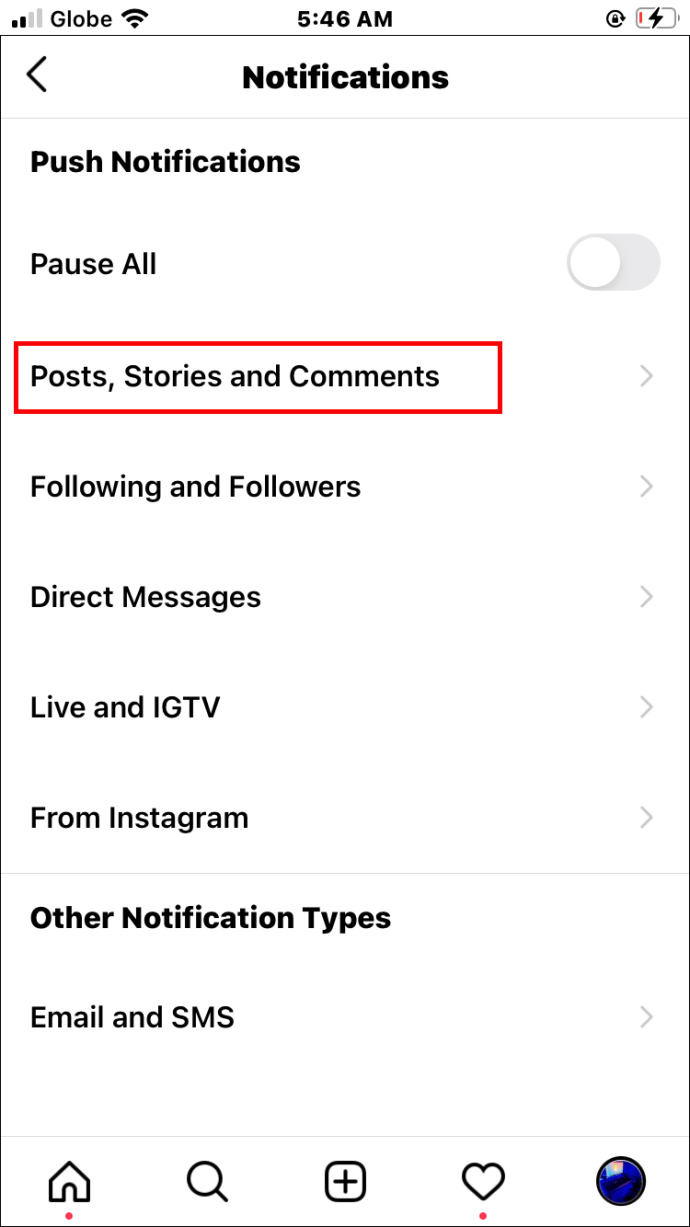
- Følger og følgere
- Direkte beskeder
- Live og IGTV
- Fra Instagram
- E-mail og SMS
- Indlæg, historier og kommentarer
- Åbn hver af disse sektioner for at aktivere de notifikationer, du ønsker. Bare tryk på cirklen ved siden af "Til" for specifikke handlinger, du vil modtage advarsler om. For eksempel, hvis du går til Notifikationer > Følger og følgere > Nye følgere > Til, modtager du notifikationer hver gang du får en ny følger på Instagram.
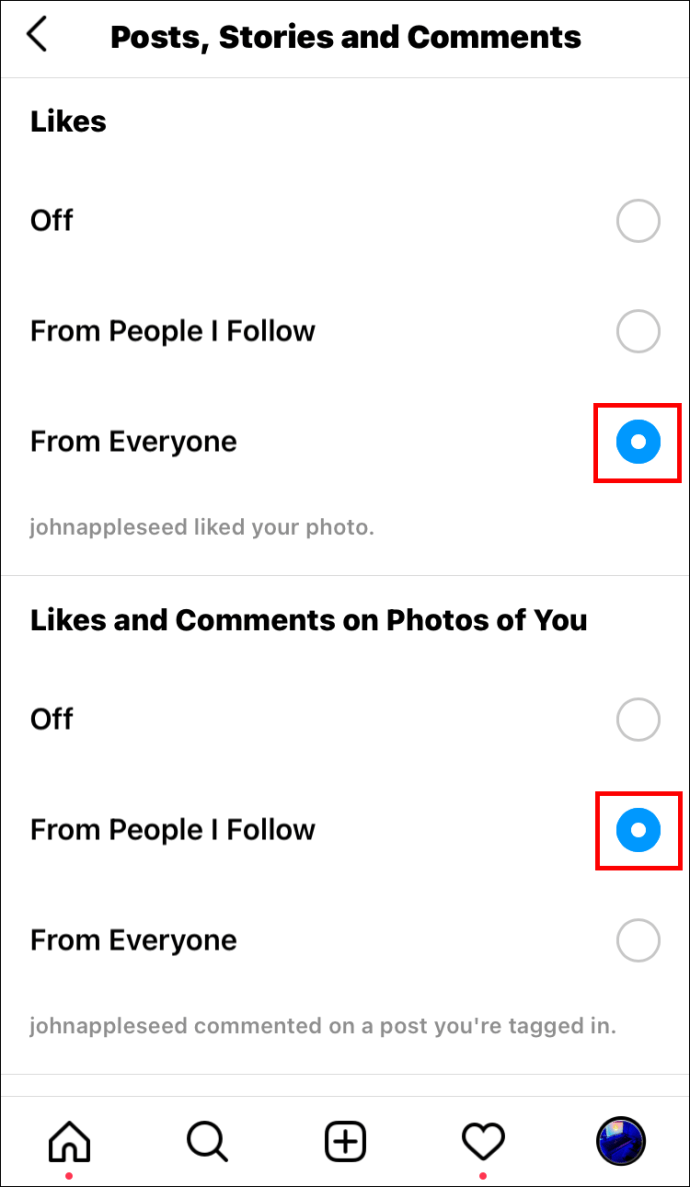
Sådan aktiveres meddelelser på Instagram på pc
Aktivering af meddelelser på Instagram på din pc er en relativt ligetil proces, der ikke tager mere end et minut at fuldføre. Måske finder du din pc nemmere at navigere gennem appindstillingerne på grund af en større grænseflade. Bare følg disse trin for at administrere notifikationer på Instagram:
- Log ind på din Instagram-konto på pc.
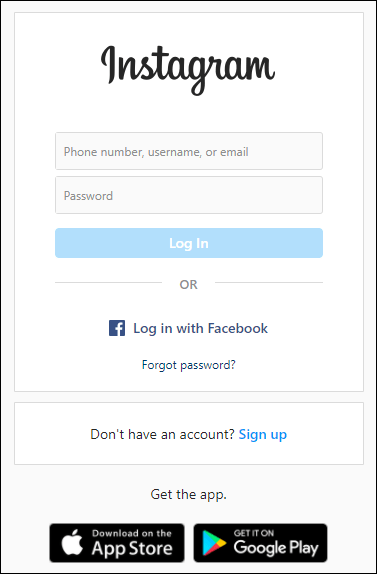
- Klik på din avatar i højre hjørne af Instagram-menuen øverst.
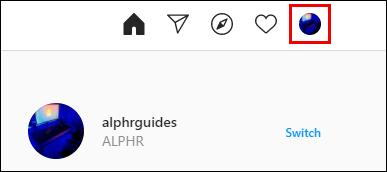
- Klik på sektionen "Indstillinger" for at åbne den.
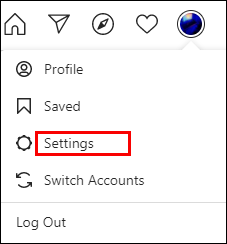
- Du vil nu se en Indstillinger-menu til venstre. Naviger til sektionen "Push-meddelelser", og klik for at åbne den.
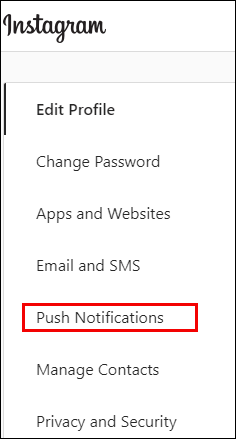
- Hvis du ikke har modtaget nogen notifikationer fra Instagram, kan det være, fordi de er slået fra. Sørg for at slå dem til enten til "Fra personer, jeg følger" eller "Fra alle" for hver af de sektioner, du vil modtage meddelelser om.
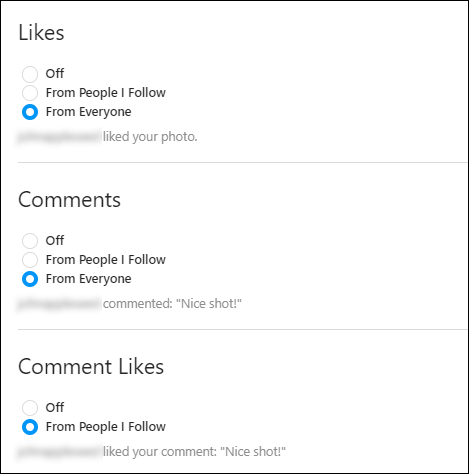
Du kan aktivere notifikationer for følgende kategorier: likes, kommentarer, kommentarsynes godt om, likes og kommentarer til billeder af dig, accepterede følgeanmodninger, Instagram Direct-anmodninger, Instagram Direct, påmindelser, første indlæg og historier, IGTV-visningstællinger, supportanmodninger, og live videoer.
Sådan får du notifikationer på Instagram, når nogen går live
Live-udsendelse er blevet en populær måde at interagere med et publikum for de fleste Instagrammere i dag. Uanset om det kun er din ven, der opdaterer alle om deres seneste livsbegivenheder, eller din yndlingssanger, der har en Q&A-session, vil du ikke gå glip af nogen af disse udsendelser.
Den gode nyhed er, at Instagram har live-videobeskeder slået til for alle brugere som standard. Dette betyder også, at der ikke er nogen måde at selektivt slå dem til og fra for specifikke brugere. Du kan enten modtage meddelelser fra alle eller slå dem fra i meddelelsesindstillingerne.
Hvis du ikke modtager nogen live-notifikationer, skal du sørge for, at de er slået til. Sådan tjekker du:
- Log ind på din Instagram-konto, og klik på din avatar i den nederste værktøjslinje for at åbne menuen.
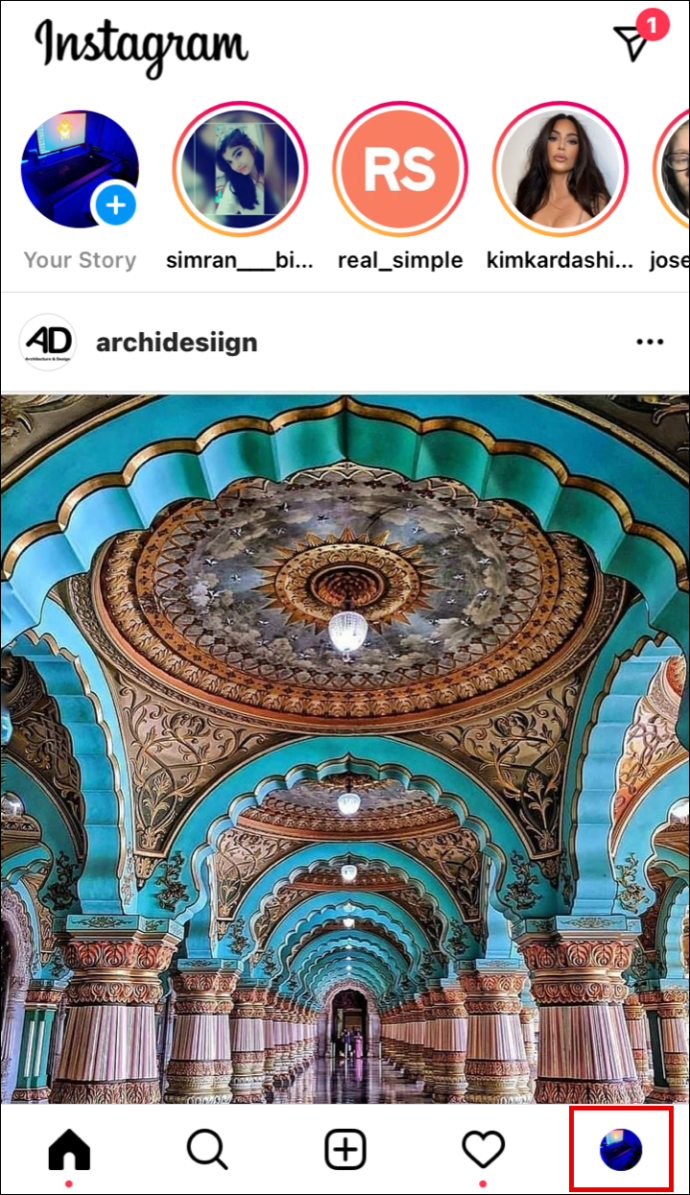
- Gå over til siden "Indstillinger".
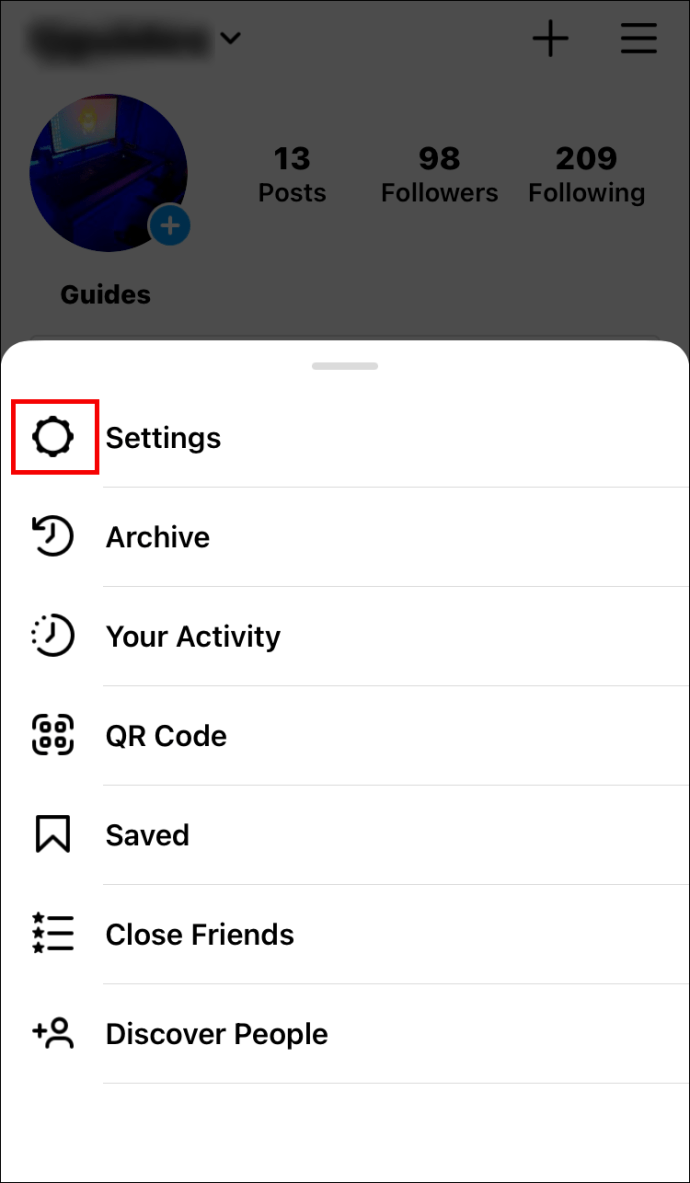
- Vælg sektionen "Meddelelser".

- Når du er indenfor, så tjek disse to ting:
- Er skifteknappen "Pause alle" deaktiveret?
- Er sektionen "Live videoer" under "Live og IGTV" indstillet til "Til?"
- Hvis svaret på de to spørgsmål ovenfor er nej, skal du sørge for at deaktivere Pause All-knappen og slå meddelelserne til fra afsnittet "Live og IGTV".

Du bør nu modtage meddelelser om brugere, der går live på Instagram.
Sådan får du meddelelser på Instagram, når nogen poster
Når du ruller gennem dit Instagram-feed, vil du måske bemærke, at indlæggene ikke er sorteret i kronologisk rækkefølge. Det er fordi Insta bruger specielle algoritmer til at vise dig relevant indhold, som du er nødt til at være interesseret i.
Denne metode har bragt en masse succes til platformen, da brugere bliver ved med at rulle og forblive engagerede. Hvor cool denne engagementsmetode end kan lyde, ender du nogle gange med at mangle indlæg fra brugere, som du gerne vil se opdateringer fra. Det er, når du aktiverer notifikationer for specifikke brugere.
Hvis du vil have besked, hver gang en bestemt person poster, er det her, du skal gøre:
- Når du ser et indlæg fra den pågældende person på dit nyhedsfeed, skal du trykke på de tre prikker ved siden af vedkommendes brugernavn (i øverste højre hjørne af indlægget).

- Tryk på indstillingen "Slå postmeddelelser til".
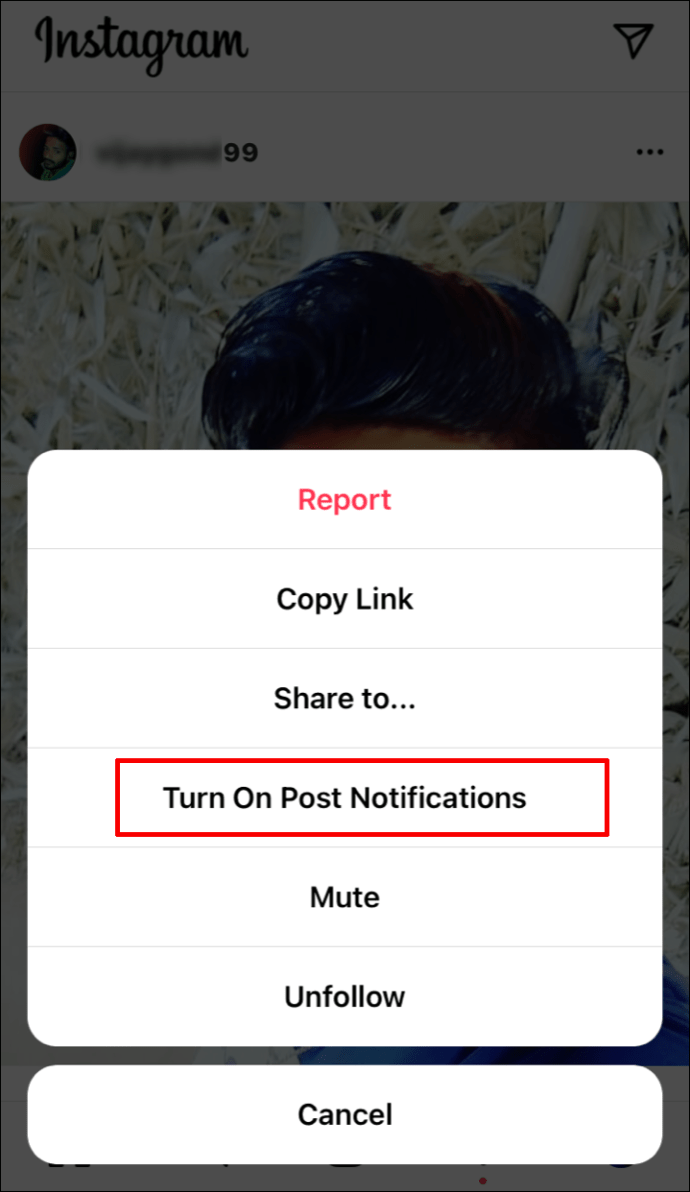
Nu vil du modtage en advarsel på din telefon, hver gang den person uploader et nyt indlæg.
En anden måde at aktivere meddelelser fra en bestemt bruger på er gennem deres profilside:
- Gå til Instagram-søgning, og skriv brugernavnet på den person, du vil modtage notifikationer fra.
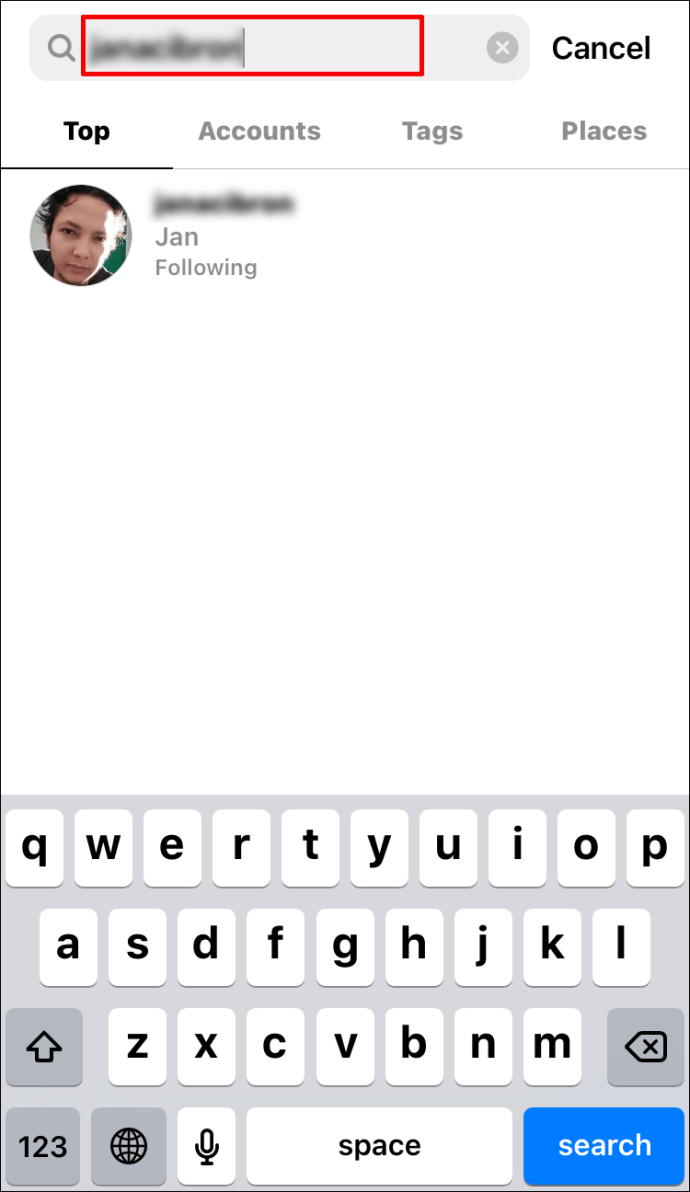
- Når du er på deres profil, skal du klikke på de tre vandrette prikker i øverste højre hjørne af skærmen.
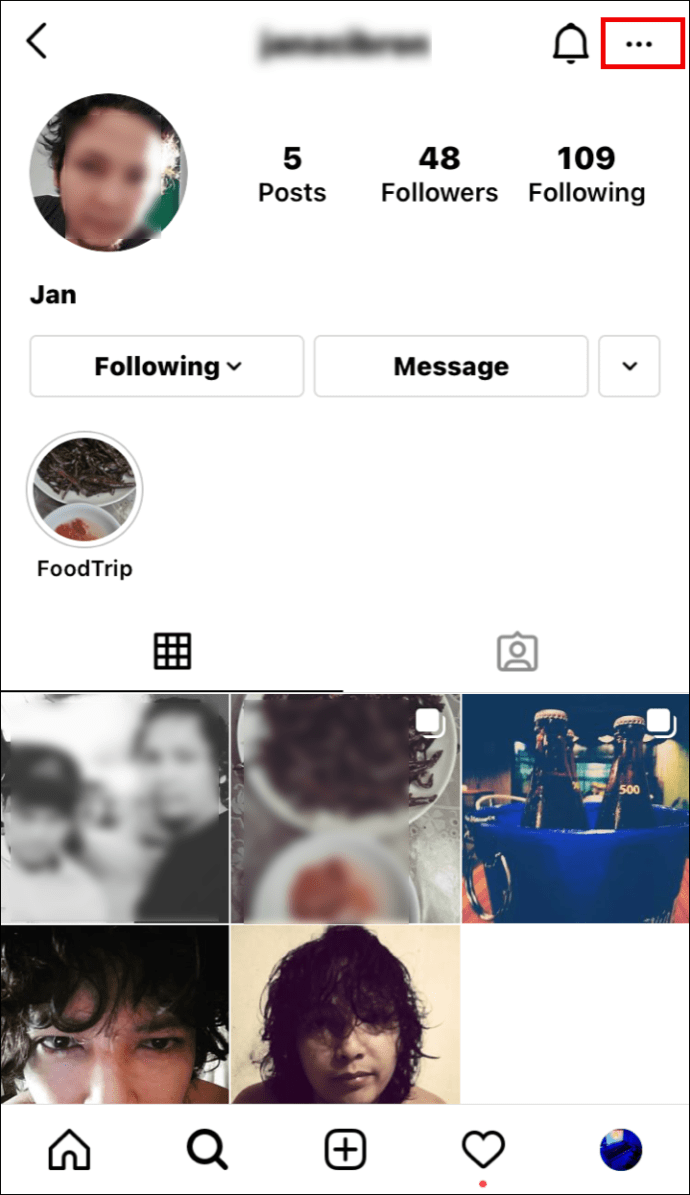
- Fra indstillingsmenuen skal du trykke på "Slå postmeddelelser til."
Du har nu aktiveret notifikationer fra en bestemt bruger, og Instagram sender dig advarsler, hver gang de poster noget nyt.
Hvis du ønsker at modtage meddelelser fra flere brugere, skal du gentage disse trin for hver person individuelt. Det samme gælder for at slå notifikationer fra.
Bemærk: Du får muligvis en notifikation, hvis en bruger poster efter lang tid, selvom du ikke specifikt har valgt at modtage underretninger fra den pågældende person.
Yderligere ofte stillede spørgsmål
Her er svarene på nogle mere brændende spørgsmål for at hjælpe dig med dette emne.
Jeg har slået meddelelser til, men jeg modtager stadig ikke. Hvad kan jeg gøre?
Nogle gange modtager du ikke notifikationer, selvom du har dem aktiveret på din Instagram-konto. Dette kan ske af flere årsager, men ingen bekymringer - vi er her for at hjælpe dig med at finde ud af, hvad der skete i dit tilfælde.
Her er nogle af grundene til, at du muligvis ikke modtager underretninger:
• Du har "Forstyr ikke"-tilstanden aktiveret for din mobilenhed. Dette kan være tilfældet, hvis du bemærker, at du holder op med at modtage meddelelser på et bestemt tidspunkt af dagen. Måske har du glemt, at du for eksempel indstiller automatisk "Forstyr ikke"-tilstand om natten.
• Dine telefonmeddelelser er muligvis slået fra. Sørg for, at du har aktiveret notifikationer på din mobilenhed OG Instagram. Længere nede finder du trin til, hvordan du aktiverer notifikationer for iPhone- og Android-brugere.
• Du er i strømbesparende tilstand. Endnu en dum grund, der sker oftere, end du tror. Hvis din telefon er indstillet til strømbesparende tilstand, vil du ikke modtage push-beskeder fra Instagram.
• Buggy-app. Nogle gange er appen ikke kompatibel med din enhed. Dette gælder især, hvis du ikke har downloadet det fra App Store. Sørg for at downloade Instagram-appen fra den officielle Play eller App Store, men afinstaller først den aktuelle på din telefon.
• Cachehukommelsen er fuld. Hvis du har brugt appen for længe, kan det være, at din cache er blevet ødelagt, eller at der er for meget af den. Ryd cachen fra indstillingerne for lager og cache på din telefon, og log ind på din Instagram-konto igen.
Aktiver meddelelser for iPhone-brugere
• Åbn siden "Indstillinger" på din telefon.
• Tryk på sektionen "Meddelelser".
• Rul ned, indtil du ser "Instagram" på applisten.
• Åben det.
• Du vil se en skifteknap ud for afsnittet "Push-meddelelser". Det skal være aktiveret (grøn.)
Hvis skifteknappen er deaktiveret (grå), vil du ikke modtage meddelelser på din iPhone, selvom du har dem aktiveret på din Instagram-enhed.
Aktiver meddelelser for Android-brugere
• Gå over til siden med Android-indstillinger.
• Tryk på sektionen "Apps".
• Gå din appliste igennem, indtil du finder Instagram. Åben det.
• Tryk på bjælken "Meddelelser".
• Sørg for, at "Vis notifikationer"-knappen er aktiveret (blå.) Her kan du også justere notifikationer efter kategorier - kommentarer, kommentarsynes godt om, Instagram Direct og mere. Bare sørg for, at de meddelelser, du manglede, er aktiveret nu.
Hvorfor skal jeg slå mine notifikationer til?
Som vi nævnte tidligere, er Instagram et godt sted at holde sig ajour med de seneste trends, opdateringer fra venner, berømthedsnyheder og meget mere. Men på grund af dets specifikke nyhedsfeed algoritmiske system, kan du ofte gå glip af en vigtig opdatering. Lad os sige, at din gymnasieven lige er blevet gift, men du har ikke skrevet en sms til ham i et stykke tid. Dette indlæg kan nemt blive begravet i mængden af irrelevant indhold, Instagram vælger at dele ud til dig. Det er derfor, du bør slå notifikationer til for at modtage opdateringer fra vigtige personer.
Finjustering af dine Insta-meddelelser
Aktivering af Instagram-notifikationer giver dig mulighed for at følge med i den udviklende app og dine følgeres aktiviteter. At håndtere Instagrams meddelelsesindstillinger kan virke lidt kompliceret i starten, men det er virkelig det værd.
Nu ved du, hvordan du aktiverer notifikationer på Instagram på din telefon eller pc. Du kan også løse problemet med ikke at modtage notifikationer, efter at de blev slået til, samt aktivere notifikationer for specifikke brugere.
Hvilken slags notifikationer har du altid aktiveret? Hvilke meddelelser anser du for uvigtige? Fortæl os det i kommentarfeltet nedenfor.